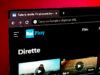App per Fire Stick
Di recente hai acquistato una Amazon Fire TV Stick per incrementare le possibilità multimediali del tuo televisore e usufruire, così, delle varie funzioni smart offerte da questo piccolo ma utilissimo device. Ora, però, dopo averne esplorato le principali funzioni, sei particolarmente curioso di conoscere appieno tutte le sue potenzialità installando alcune fra le migliori app per Fire Stick.
Ebbene, ho realizzato questa guida appositamente per suggerirti una serie di applicazioni sviluppate appositamente per il popolare dongle di Amazon che reputo particolarmente valide, utili e versatili: ho incluso diverse soluzioni dedicate allo streaming audio/video (film, serie TV, canali televisivi e musica), ma anche alcuni lettori di contenuti multimediali, giochi e utility di vario genere.
La maggior parte di esse sono disponibili direttamente dallo store virtuale interno del device stesso, mentre altre sono facilmente reperibili sulla Rete in formato APK, e possono essere installate con una procedura un pò più articolata ma, comunque, assolutamente alla tua portata. Allora, che ne dici? Ti ho incuriosito a dovere e non vedi l’ora di saperne di più? In tal caso, ti lascio sùbito alla lettura della guida, augurandoti buon proseguimento e, soprattutto, buon divertimento!
Indice
App per Fire Stick per vedere digitale terrestre
Per cominciare, desidero mostrarti alcune utili app per Fire Stick per vedere digitale terrestre che permettono, appunto, di accedere alle trasmissioni in diretta dei canali TV del DTT dalla chiavetta stessa e, contemporaneamente, di usufruire di eventuali contenuti on demand aggiuntivi offerti dall’emittente. A seguire, ti illustrerò una soluzione IPTV che potrebbe rivelarsi particolarmente funzionale per questo scopo.
Le app sono compatibili con tutti i modelli di Fire TV Stick sul mercato e anche con Fire TV Cube. Buon divertimento!
RaiPlay
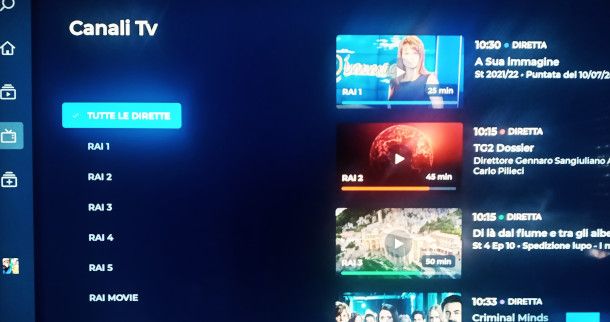
Molto probabilmente avrai già sentito parlare di RaiPlay, la piattaforma sviluppata dal servizio radiotelevisivo nazionale che permette di accedere gratuitamente sia allo streaming dei suoi 14 canali televisivi che a contenuti on demand (come Programmi, Serie TV, Film, Documentari, Cartoni animati e molto altro), ma forse non sei ancora a conoscenza del fatto che è stata sviluppata anche come applicazione per il celebre dongle di Amazon: se, dunque, sei alla ricerca di un’app Fire Stick TV italiana, ti consiglio vivamente di dotarti di quest’ultima.
Per installarla ti basterà selezionare con il telecomando in dotazione la funzione che riporta il simbolo dei tre quadratini con un “+” posta sulla destra dell’interfaccia principale della Fire TV, premere sull’opzione Appstore sottostante, individuare il logo di RaiPlay posto in evidenza nella schermata seguente e, al passaggio successivo, pigiare sul bottone Scarica ivi presente. Se hai bisogno di qualche indicazione in più per l’installazione di RaiPlay su Fire TV, ti consiglio di consultare la mia guida dedicata che ti ho appena linkato.
Una volta avviata l’app (la trovi nella sezione Le mie App, posta a fianco di quella denominata Appstore vista poc’anzi), potrai scegliere di accedervi con le credenziali già registrate (occorre accedere da browser a un’apposita pagina del sito di RaiPlay, eseguire l’autenticazione con le proprie credenziali e inserire nel campo ivi presente il codice mostrato sullo schermo del televisore) oppure senza account: in quest’ultimo caso, però, potrai solo consultare l’offerta on demand ma non potrai riprodurre nessun contenuto di questo genere.
Per visualizzare le trasmissioni in diretta, a questo punto, non devi far altro che scorrere il menu posto sul pannello di sinistra, selezionare l’icona con il simbolo di un televisore e confermare l’operazione con il telecomando: ti verrà mostrato l’elenco dei canali Rai (premendoli potrai visualizzare il rispettivo palinsesto) e, a fianco, il programma attualmente in onda. Per avviarne la riproduzione non dovrai fare altro che evidenziare il riquadro di anteprima (al centro del quale è presente il simbolo ▶︎) e premere il pulsante di conferma del telecomando: la diretta comincerà a seguito di alcuni brevi annunci pubblicitari.
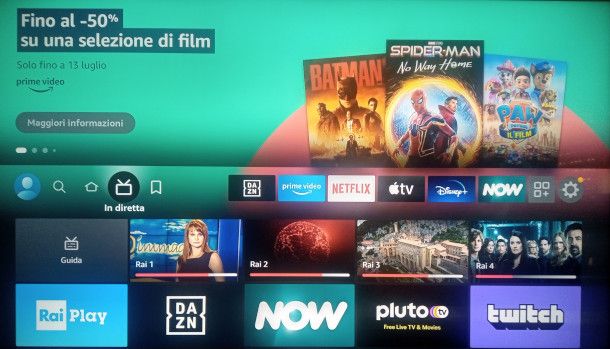
Ti segnalo, infine, che a seguito dell’installazione dell’app RaiPlay potrai accedere alla visualizzazione dei canali Rai direttamente dall’interfaccia della Fire TV, senza bisogno di avviare il servizio: ti basterà, infatti, usufruire della funzione denominata In diretta, collocata nella barra dei menu a sinistra e caratterizzata dal simbolo di un televisore con l’antenna, per avere sùbito a disposizione le trasmissioni Rai e la relativa Guida TV.
Mediaset Infinity
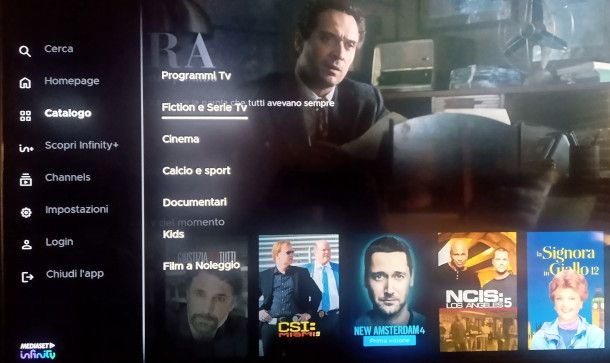
Anche Mediaset ha realizzato un’app compatibile con Fire TV che permette di accedere, in modalità on demand, ai vari programmi trasmessi dall’emittente in questione. Devo avvisarti, dunque, che nel momento in cui scrivo non è presente una funzione Live per l’accesso ai canali in diretta.
Dopo averla scaricata e installata e aver accettato i termini di utilizzo del servizio, per accedere al catalogo dell’offerta di Mediaset Infinity ti basterà selezionare l’apposita voce presente nel menu verticale di sinistra (quella con il simbolo dei quattro quadratini) e scegliere una delle categorie disponibili fra Programmi TV, Fiction e Serie TV, Cinema, Calcio e sport, Documentari, Kids.
Una volta individuato il programma che desideri visualizzare, per avviare lo streaming non dovrai fare altro che evidenziarlo, premere il pulsante di conferma del telecomando per accedere alla relativa scheda informativa e pigiare sul pulsante Guarda ivi presente.
Per alcune tipologie di contenuti in esclusiva (così come per i film a noleggio), tuttavia, è necessario essere in possesso di un account dedicato. L’accesso, in questo caso, può essere eseguito seguendo le semplici istruzioni mostrate dalla funzione Login presente in fondo al menu del pannello di sinistra.
Ti segnalo, infine, la possibilità di attivare a pagamento il servizio Infinity+ o alcuni Channels aggiuntivi come STARZPLAY o MGM, i quali offrono ulteriori contenuti streaming in esclusiva. Molti di essi prevedono la possibilità di usufruire di una prova gratuita di una settimana per valutare il rispettivo catalogo.
discovery+
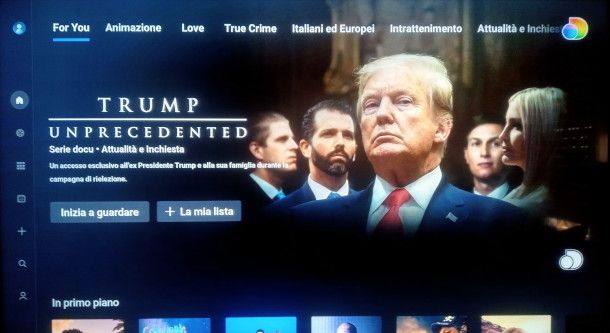
Se sei un amante dei generi true crime, lifestyle, natura o sport e avventura, ti farà piacere sapere che anche la piattaforma discovery+ ha sviluppato un’app compatibile con Fire TV, la quale permette di accedere sia alla visione dei rispettivi canali in diretta che alla fruizione di un vasto assortimento di contenuti on demand. Il servizio in questione, però, è a pagamento, con costi a partire da 1,99 euro al mese per la versione Standard con pubblicità.
Se desideri averla a disposizione, per cominciare esegui la procedura di installazione standard. Una volta avviata l’applicazione, quindi, utilizza il menu principale di sinistra per accedere alle varie sezioni dell’app e, in particolare, seleziona la funzione Guida TV per visualizzare la programmazione dei canali del Digitale Terrestre facenti parte del suo pacchetto.
Non appena individui il contenuto in diretta desiderato, recati sul suo riquadro di anteprima con le frecce direzionali del telecomando e premi il pulsante di conferma: in questo modo ti verrà mostrata la scheda del canale in questione con la possibilità di procedere direttamente alla sottoscrizione dell’abbonamento e alla creazione di un account dedicato sulla piattaforma discovery+. Ti basterà, dunque, premere il pulsante Abbonati, scegliere il pacchetto più adatto alle tue esigenze e seguire la semplice procedura di registrazione, confermando infine l’intenzione di avvalerti dell’addebito sul metodo di pagamento predefinito impostato su Amazon.
In questo modo, oltre alla visualizzazione dei canali tramite Fire TV, potrai avere libero accesso a tutti i contenuti on demand previsti dal tuo piano di abbonamento: nella parte alta dell’interfaccia principale è presente una comoda suddivisione per categorie che ti permetterà di individuare facilmente i tuoi programmi preferiti.
App per Fire Stick IPTV
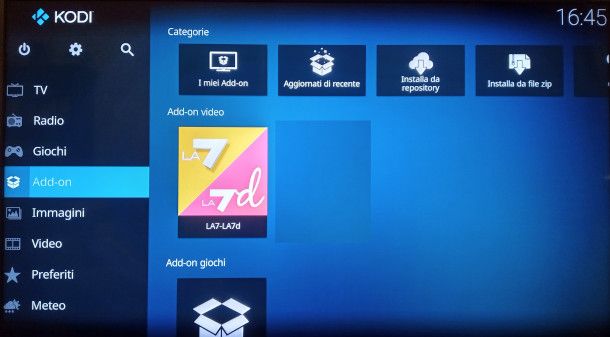
Un’altra soluzione alla quale puoi ricorrere per vedere i canali del digitale terrestre sulle chiavette multimediali di Amazon è quella di installare un’app per Fire Stick IPTV: se non ne hai mai sentito parlare in precedenza, l’Internet Protocol Television è, in sostanza, un sistema che permette di guardare i canali televisivi sfruttando la connessione a Internet. Se desideri approfondire l’argomento, ad ogni modo, ti consiglio vivamente la lettura di questa mia guida dedicata.
Prima di mostrarti come sfruttare l’IPTV su Fire TV, però, ci tengo a precisare che, sebbene si tratti di una tecnologia legale, questa viene spesso utilizzata per accedere gratuitamente a servizi a pagamento: come puoi facilmente immaginare, è una pratica vietata dalla legge e punita con pene severissime e, per tale motivo, ti esorto a utilizzare questo sistema unicamente per vedere i canali TV in chiaro. Se ne farai un uso illecito, non mi riterrò in alcun modo responsabile.
Fatte queste opportune premesse, la prima soluzione che desidero proporti è senza ombra di dubbio Kodi, un media center particolarmente evoluto che, oltre a permettere di configurare delle librerie personalizzate con le proprie raccolte di filmati, musica, immagini e quant’altro, integra anche delle efficienti funzionalità IPTV.
Per quanto riguarda la sua installazione, dato che l’app non è presente sullo store virtuale interno della chiavetta, è necessario eseguire una procedura specifica un pò più articolata. Ci tengo sùbito a rassicurarti del fatto che si tratta comunque di un’operazione piuttosto semplice, e puoi trovarla esposta con dovizia di particolari in questa mia guida su come installare Kodi su Fire Stick.
Dopo aver avviato Kodi e aver eseguito la configurazione iniziale del servizio, per accedere allo streaming dei canali è necessario scaricare e installare gli appositi plug-in. Per farlo, seleziona la voce Add-on presente nel menu di destra e premi il pulsante di conferma del telecomando, quindi pigia la funzione Scarica che compare in basso, dopodiché individua riquadro Add-on video nella schermata centrale e premi su di esso.
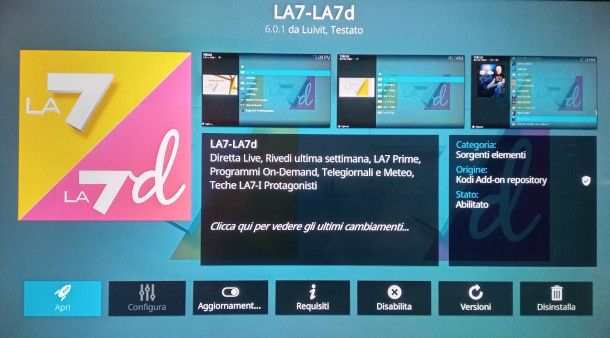
A seguire, seleziona un elemento fra quelli presenti nell’elenco che ti viene proposto adatto alle tue esigenze (ad esempio, ce n’è uno specifico per i canali La7-La7d), quindi premi il pulsante Installa posto in basso a destra e attendi che venga completata l’operazione.
Al termine, recati sulla schermata Add-on vista in precedenza, seleziona quello appena installato per accedere alla schermata dedicata, quindi pigia il pulsante Apri situato in basso a sinistra e utilizza le funzioni previste dal software in questione per accedere alla diretta dei canali TV proposti.
Considera che alcuni add-on richiedono l’inserimento di apposite liste, solitamente in formato M3U, facilmente reperibili con una ricerca su Internet.
Altre app per Fire Stick
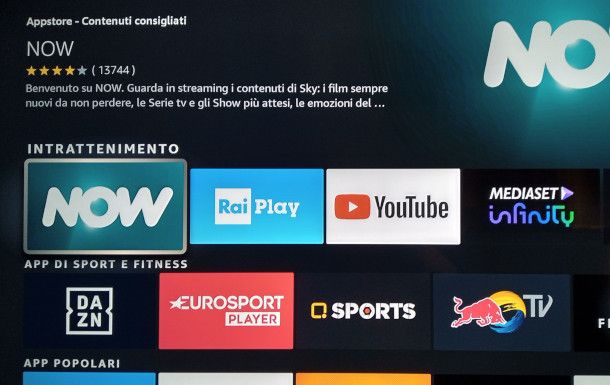
Ti stai chiedendo quali sono le altre app per Fire Stick che potresti installare sul tuo dispositivo Amazon? Ebbene, di seguito puoi trovare un elenco esaustivo nel quale ho incluso diversi suggerimenti relativi a servizi di streaming sia video che musicale, giochi e alcune utility essenziali per il download di app o per la navigazione in VPN.
- Netflix — solitamente l’applicazione che permette di accedere a questa celebre piattaforma per lo streaming di film e serie TV a pagamento è preinstallata nel dispositivo, ma qualora non lo fosse puoi ottenerla facilmente seguendo queste mie poche semplici istruzioni. Molti dei suoi contenuti sono disponibili anche in formato UHD e, dunque, potrai godere di una visualizzazione perfettamente definita tramite la relativa app per Fire Stick 4K.
- Disney+ — se disponi di un abbonamento al servizio in questione (o hai intenzione di attivarlo) , ti farà piacere sapere che puoi facilmente installare l’app ufficiale della piattaforma anche su Fire TV.
- NOW — il servizio di streaming targato Sky non poteva di certo mancare in questa selezione. La rispettiva app è facilmente individuabile nello store interno della chiavetta, ma se hai bisogno di supporto per la sua installazione fai pure riferimento alle istruzioni contenute nella guida appena linkata.
- Apple TV+ — se vuoi accedere alla visualizzazione delle produzioni Apple Original o ai numerosi altri contenuti offerti dalla piattaforma di streaming di proprietà della celebre multinazionale di Cupertino, ti farà certamente piacere sapere che questa è approdata anche su Fire TV Stick. È compatibile con tutte le versioni del dongle HDMI di Amazon e, dunque, è disponibile anche come app per Fire Stick Lite.
- DAZN — sei appassionato di sport e non vuoi perderti nessun evento legato alle tue discipline preferite, e in particolare sei alla ricerca di un’app Fire Stick per vedere calcio? Ebbene, sottoscrivendo un abbonamento al servizio in questione e procedendo all’installazione dell’app ufficiale della piattaforma potrai accedere sia alle dirette che ai contenuti on demand offerti da DAZN anche dal dongle Amazon.
- Pluto TV — ti piacerebbe accedere gratuitamente a un vasto catalogo di film e serie TV, disponibili sia in modalità on demand che all’interno di canali TV tematici? In tal caso ti suggerisco di valutare l’offerta di questo interessante e originale servizio di streaming.
- Plex — si tratta di un altro lettore multimediale estremamente evoluto basato sulla logica client-server. Su Fire TV, dunque, è possibile installare la versione client che ti permetterà di accedere ai contenuti organizzati nel server che avrai preventivamente predisposto, ad esempio, sul tuo PC. Il suo funzionamento, sostanzialmente, ricalca quello della versione per Smart TV che ho ampiamente descritto nella guida linkata poc’anzi.
- VLC — questo straordinario e popolarissimo media player, in grado di riprodurre qualsiasi formato audio/video, può essere integrato senza problemi dall’app store della tua Fire TV seguendo la procedura di installazione standard. Inoltre, può rappresentare anche un valido strumento IPTV per caricare liste di canali televisivi in chiaro.
- YouTube — a mio avviso, questo essenziale aggregatore video non può assolutamente mancare nella tua chiavetta Amazon. La relativa app è disponibile nello store del dispositivo all’interno della categoria Intrattenimento.
- Spotify — se vuoi ascoltare i tuoi brani preferiti dall’impianto audio collegato al tuo televisore, non esitare a installare il player di questo celebre servizio di streaming musicale che, di base, è gratuito. Qui ti spiego come individuarlo facilmente e procedere alla sua installazione.
- NordVPN — se hai intenzione di proteggere le tua attività su Fire TV da occhi indiscreti e dal tracciamento degli ISP, in tal caso ti consiglio vivamente di dotarti di questo potente strumento che permette di realizzare un tunnel VPN sicuro e affidabile. Qui, inoltre, puoi trovare una descrizione approfondita del funzionamento del servizio.
- Surfshark — si tratta di un’altra validissima soluzione per attivare una protezione di alto livello sul tuo dongle Amazon tramite una VPN in grado di criptare la connessione a Internet con una tecnologia avanzatissima. Maggiori informazioni qui.
- Downloader — Come avrai potuto intuire dalla lettura dei precedenti capitoli, per installare app non disponibili sullo store interno della Fire TV è necessario dotarsi di un’app dedicata. Questa rappresenta, a mio modo di vedere, una delle soluzioni più efficienti e intuitive.
- SEGA Classics — con un piccolo investimento (16,99 euro) potrai avere a disposizione sulla tuia Fire TV una selezione di 25 popolarissimi giochi arcade realizzati dalla celebre multinazionale giapponese, fruibili direttamente tramite il telecomando in dotazione con la chiavetta o con un controller.
- Badland — se cerchi un gioco divertente e ricco di azione da poter scaricare gratuitamente sulla chiavetta Amazon, ti consiglio vivamente di provare questo titolo che, fra la altre cose, può anche essere giocato in modalità multiplayer.
In qualità di affiliati Amazon, riceviamo un guadagno dagli acquisti idonei effettuati tramite i link presenti sul nostro sito.

Autore
Salvatore Aranzulla
Salvatore Aranzulla è il blogger e divulgatore informatico più letto in Italia. Noto per aver scoperto delle vulnerabilità nei siti di Google e Microsoft. Collabora con riviste di informatica e ha curato la rubrica tecnologica del quotidiano Il Messaggero. È il fondatore di Aranzulla.it, uno dei trenta siti più visitati d'Italia, nel quale risponde con semplicità a migliaia di dubbi di tipo informatico. Ha pubblicato per Mondadori e Mondadori Informatica.